So reduzieren Sie die Taskleiste -Miniaturansicht Vorschauzeit in Windows 7/8/10
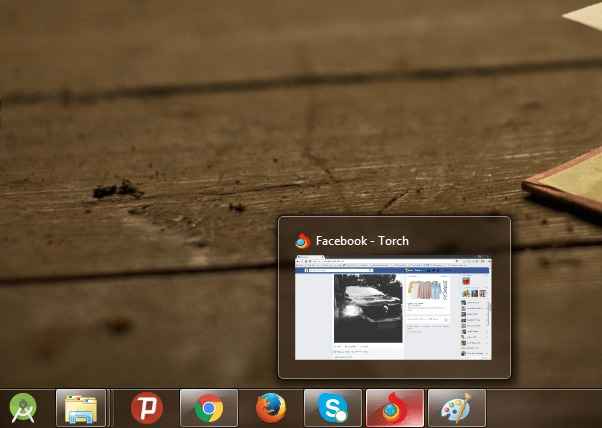
- 3368
- 118
- Aileen Dylus
So reduzieren Sie die Taskleiste -Miniaturansicht Vorschauzeit in Windows 7/8/10:- Angenommen, Sie haben eine Anwendung in Ihren Fenstern geöffnet. In der Taskleiste können Sie eine aktive Registerkarte für diese geöffnete Anwendung sehen. Wenn Sie Ihre Maus über diese Registerkarte schweben, wird Ihnen eine Vorschau dieser Anwendung angezeigt. Aber normalerweise dauert es 400 Millisekunden, bis diese Vorschau angezeigt wird. Einige Benutzer finden diese Wartezeit möglicherweise etwas ärgerlich. Wenn Sie möchten, dass die Vorschau auf die Miniaturansicht angezeigt wird, sobald Sie über die geöffnete Anwendung schweben, sind Sie am richtigen Ort. Der optimale Wert der Miniaturverzögerungszeit wird als 100 Millisekunden angesehen. Befolgen Sie die folgenden Schritte, um diese optimale Vorschau -Verzögerungszeit für Miniaturansichten zu erreichen.
SCHRITT 1
- Zunächst müssen Sie die öffnen Registierungseditor Fenster. Dafür drücken Sie die Win+r Schlüssel zusammen. Dies wird die öffnen Laufen Dialogbox. Wenn dies der Fall ist, tippen Sie ein reflikt und drücken Sie die Eingabetaste.
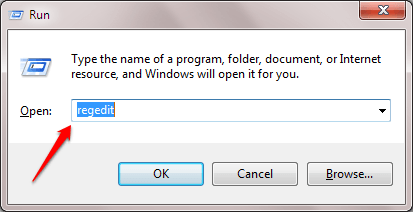
SCHRITT 2
- Wenn das Registierungseditor Das Fenster öffnet sich, Sie müssen zum folgenden Weg navigieren:
HKEY_CURRENT_USER \ Software \ Microsoft \ Windows \ CurrentVersion \ Explorer \ Advanced
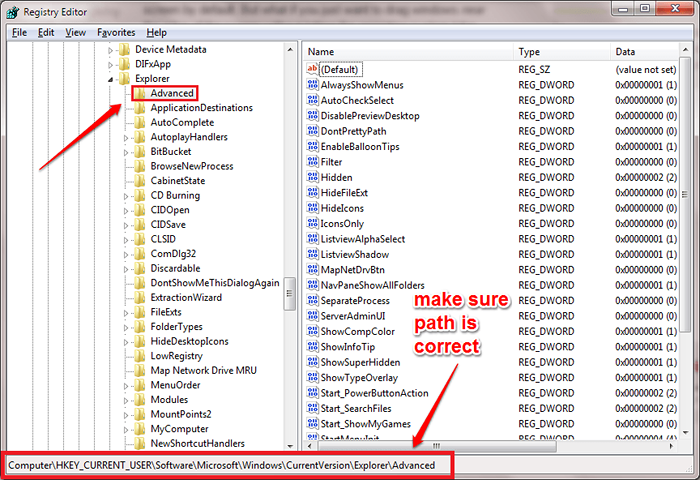
- Stellen Sie sicher.
SCHRITT 3
- Sobald Sie zu dem im vorherigen Schritt angegebenen Pfad navigieren, stellen Sie sicher, dass die Fortschrittlich Der Schlüssel wird hervorgehoben, indem Sie darauf klicken. Sie werden in der Lage sein, das zu sehen Fortschrittlich Die Inhalte der Schlüssel im rechten Fensterbereich. Klicken Sie als nächstes mit der rechten Maustaste auf irgendwo im rechten Fensterbereich klicken. Klicken Sie im Kontextmenü, das angezeigt wird, auf Neu und dann weiter DWORD (32-Bit) Wert.
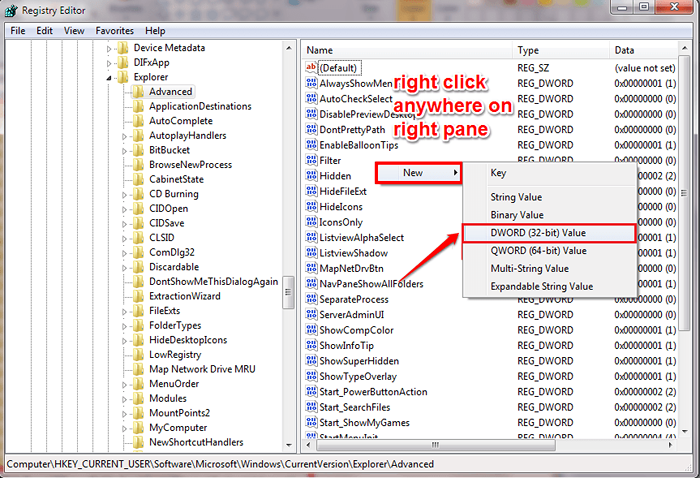
SCHRITT 4
- Nennen Sie das neu erstellte DWORD als ExtendeduiHovertime.
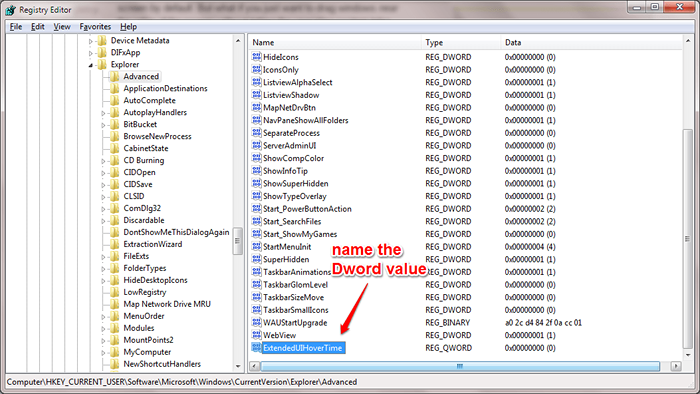
Schritt 5
- Doppelklicken Sie als nächstes auf das neu erstellte ExtendeduiHovertime DWORD -Wert. Wählen Sie im Fenster Bearbeiten aus Dezimal als Base und eintreten 100 als Messwert. Wenn Sie die Vorschauzeit verlängern möchten, können Sie einen großen Wert in der festlegen Messwert Feld statt von 100. Sobald Sie alle fertig sind, schlagen Sie die OK Taste. Das ist es. Starten Sie Ihr System neu, damit die Änderungen übernehmen können.
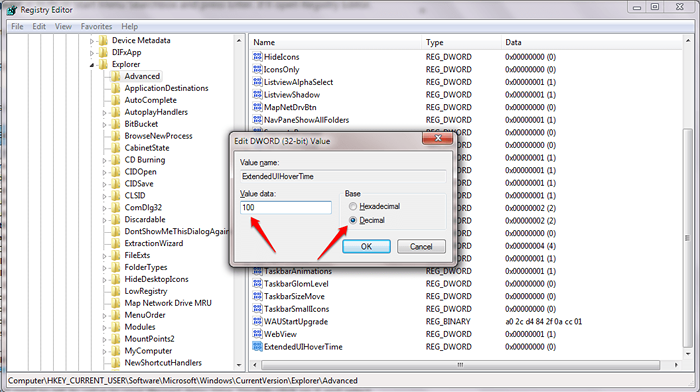
Wenn Sie die Standardwerte wiederherstellen möchten, löschen Sie einfach die ExtendeduiHovertime Taste. Ich hoffe, Sie haben den Artikel nützlich gefunden. Wenn Sie Zweifel an den Schritten haben, können Sie bitte Kommentare hinterlassen. Wir würden gerne helfen. Bleiben Sie dran für weitere Tricks, Tipps und Hacks.
- « So fügen Sie in Google Drive Dateien/ Ordner zu verschiedenen Standorten in Google Drive hinzu, ohne zu kopieren
- So aktivieren / deaktivieren Sie Numlock am Windows 10/11 Startup »

